Come svuotare cache iPhone
Ci risiamo: hai provato a scaricare un'app sul tuo iPhone e un fastidioso messaggio d'errore ti ha avvisato del fatto che non è possibile portare a termine l'operazione, in quanto non c'è abbastanza spazio disponibile sul dispositivo. Intenzionato a risolvere la questione, hai fatto delle ricerche in Rete e sei giunto alla conclusione che cancellare la cache potrebbe aiutarti ad alleviare il problema.
Beh, in realtà non è esattamente così. I file di cache, che le applicazioni memorizzano su iPhone (così come su qualsiasi altro dispositivo) per velocizzare l'accesso a determinate informazioni che vengono usate di frequente, possono occupare una discreta quantità di spazio sulla memoria del device, ma in caso di reale necessità il sistema operativo provvede già a cancellarli in automatico.
Insomma, in genere non occorre agire manualmente. Detto questo, se vuoi sapere ugualmente come svuotare cache iPhone e vedere se quest'operazione può avere un effetto positivo sul tuo “melafonino” (magari anche per ripristinare il funzionamento di qualche app che "fa le bizze), lasciati aiutare: nelle prossime righe, sarò ben lieto di spiegarti come riuscire in questo intento.
Indice
- Come svuotare memoria cache iPhone
- Come eliminare cache iPhone: app
- Come svuotare cache Safari iPhone
- Come svuotare cache WhatsApp iPhone
- Come svuotare cache Facebook iPhone
- Come svuotare cache Instagram iPhone
- Come svuotare cache YouTube iPhone
Come svuotare memoria cache iPhone
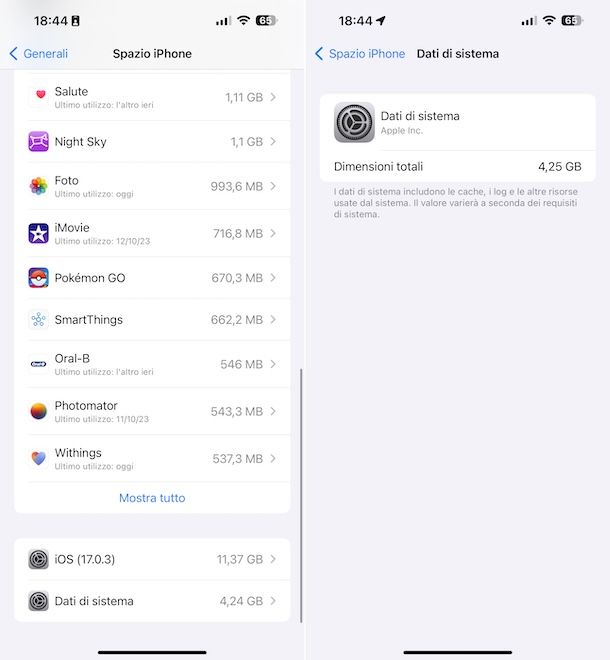
Tanto per cominciare, andiamo a scoprire come cercare di svuotare memoria cache Phone intervenendo sui dati di sistema. Partendo dal presupposto fondamentale che, come anticipato in apertura, tali dati vengono rimossi automaticamente da iOS all'occorrenza, per tentare di forzare la procedura è sufficiente riavviare il dispositivo.
Prima di tutto, però, verifica quanti sono i dati di sistema che attualmente stanno impegnando la memoria del tuo iPhone. Per cui, recati nella home screen e/o nella Libreria app di iOS, sfiora l'icona delle Impostazioni (quella a forma di ruota d'ingranaggio) e seleziona la voce Generali che trovi nella schermata proposta, dunque quella Spazio su iPhone. A questo punto, scorri la nuova schermata mostrata verso il basso e fai tap sulla dicitura Dati di sistema.
Dopo aver compiuto i passaggi indicanti poc'anzi, spegni e accendi l'iPhone, recati nuovamente nella sezione delle impostazioni di iOS di cui sopra e con ogni probabilità noterai che il quantitativo di spazio occupato dai dati di sistema sulla memoria del dispositivo è diminuito.
Come eliminare cache iPhone: app
Se invece desideri eliminare memoria cache iPhone andando ad agire sulle varie app installate sul dispositivo, le indicazioni alle quali devi attenerti sono quelle che trovi qui di seguito. Non è difficile, non hai assolutamente nulla di cui preoccuparti.
Funzione predefinita automatica
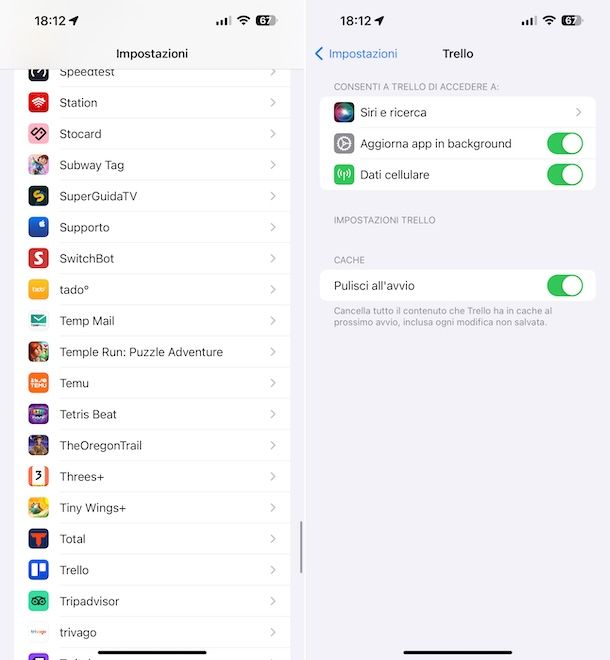
Alcune app per iOS (ahimè pochissime!) includono una funzione predefinita automatica per svuotare cache iPhone che può essere attivata comodamente intervenendo sulle impostazioni del dispositivo.
Per usufruire di questa funzione per andare a svuotare cache iPhone 13, svuotare cache iPhone 6, svuotare cache iPhone 8 o su qualsiasi altro modello dello smartphone di casa Apple, dunque, accedi alla home screen e/o alla Libreria app di iOS, fai tap sull'icona delle Impostazioni (quella a forma di ruota d'ingranaggio), scorri verso il basso la schermata successivamente proposta e seleziona l'icona di un'app tra quelle installate sul dispositivo.
Dopo aver compiuto i passaggi di cui sopra, si aprirà una schermata in cui potresti scorgere l'opzione Pulisci all'avvio. Portando su ON il relativo interruttore, tutti i dati di cache dell'app selezionata saranno eliminati in automatico a ogni avvio. Comodo, vero?
Funzione predefinita manuale
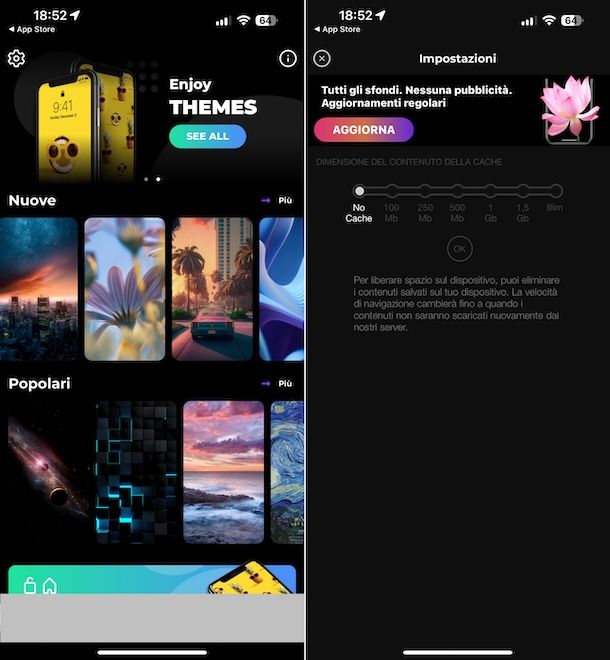
Nella maggior parte dei casi, purtroppo, non è possibile svuotare cache su iPhone tramite la funzione automatica delle app, in quanto non disponibile. Per fortuna, però, molte app permettono di agire sui loro dati mediante una funzione predefinita manuale, consentendo all'utente di cancellarli liberamente nel caso in cui dovessero occupare troppo spazio sulla memoria del “melafonino”
Tra le applicazioni di questo tipo ci sono sicuramente Safari e gli altri browser per navigare su Internet, i quali permettono di cancellare la cache e altri dati di custoditi al loro interno in maniera molto semplice: trovi spiegato tutto in dettaglio nel capitolo successivo di questo tutorial.
Ci sono anche altre app che consentono di svuotare cache iPhone X e su altri modelli di iPhone manualmente, andando ad agire sulle relative impostazioni. È un esempio Telegram, che nel menu Impostazioni > Dati e archivio > Utilizzo archivio consente di cancellare la cache con un singolo tap.
Per il resto, sfortunatamente, non posso scendere più nel dettaglio, in quanto ogni app prevede delle impostazioni strutturate in modo diverso per consentire la cancellazione dei dati presenti al suo interno.
L'unica cosa che posso suggerirti di fare è accedere alla home screen e/o alla Libreria app di iOS, fare tap sull'icona delle Impostazioni (quella a forma di ruota d'ingranaggio), sfiorare la dicitura Generali nella schermata seguente, quella Spazio su iPhone e vedere quali app occupano più spazio sulla memoria del telefono: concentrati in special modo sullo spazio occupato da documenti e dati e agisci sulle applicazioni più “ingombranti”.
Reinstallazione delle app
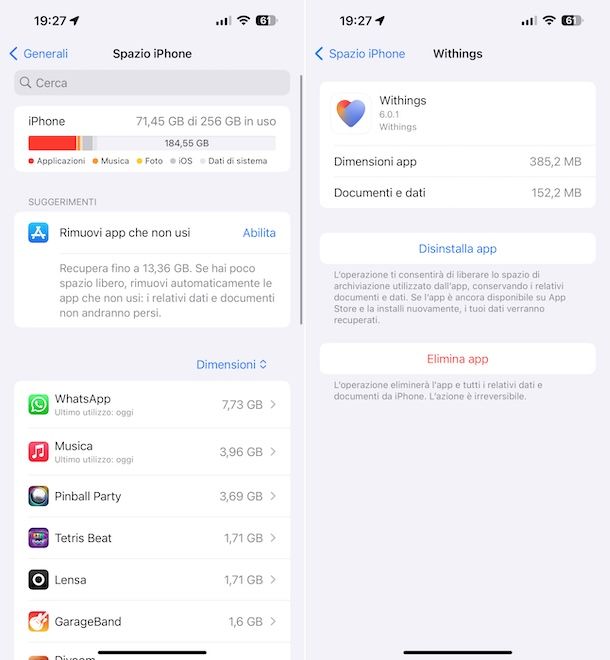
Mi spiace dirtelo, ma l'unica soluzione per svuotare cache iPhone quando non è prevista né la funzione di cancellazione automatica né opzioni per la cancellazione manuale dei dati è quella di eseguire la reinstallazione delle app.
Per compiere quest'operazione, recati nella home screen e/o alla Libreria app di iOS, fai tap sull'icona delle Impostazioni (quella a forma di ruota d'ingranaggio), sfiora la dicitura Generali nella schermata successiva e fai tap su quella Spazio su iPhone.
Adesso, individua nell'elenco delle app proposte quella relativamente a cui desideri andare ad agire (se non riesci a trovarla, puoi agevolarti nella visualizzazione decidendo se ordinare le app per Dimensioni, Nome o Data ultimo utilizzo tramite il menu in alto a destra), facci tap sopra e premi sul tasto Elimina app per due volte consecutive. Ripeti questi passaggi per ciascuna app su cui vuoi intervenire per svuotare cache iPhone.
In alternativa a come appena indicato, puoi eliminare un'app direttamente dalla home screen, effettuando una pressione prolungata sulla sua icona, selezionando la dicitura Rimuovi app dal menu proposto e sfiorando il tasto Elimina app, oppure puoi agire dalla Libreria app, eseguendo sempre una pressione prolungata sull'i cona dell'app di riferimento, selezionando la voce Elimina app dal menu che compare e confermando le tue intenzioni facendo tap sul tasto Elimina.
Chiaramente, prima di procedere alla cancellazione di un'app, poiché così facendo perderai tutti i dati presenti al suo interno, assicurati che i file più importanti siano già salvati sul cloud o sul computer.
Per reinstallare le app rimosse, apri l'App Store selezionando l'icona che trovi nella home screen e/o nella Libreria app, premi sulla tua foto in alto a destra, dunque sulla dicitura Acquisti e premi sull'icona della nuvola con la freccia verso il basso in corrispondenza delle app da scaricare nuovamente. In alternativa, cerca le app che vuoi reinstallare in maniera diretta mediante la sezione Cerca.
Come svuotare cache Safari iPhone
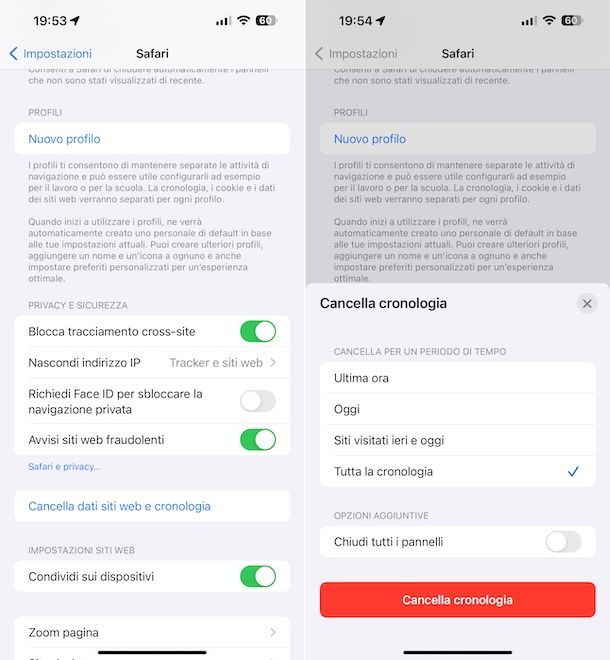
Come già accennato, i browser sono tra le poche applicazioni che consentono all'utente di gestire la cache in maniera agevole. Nel caso di Safari, ovvero il browser predefinito di iPhone, puoi fare tutto intervenendo sulle impostazioni di iOS.
Per cui, recati nella home screen e/o alla Libreria app di iOS, fai tap sull'icona delle Impostazioni (quella a forma di ruota d'ingranaggio), sfiora la voce Safari dalla schermata mostrata, fai tap sulla dicitura Cancella dati siti Web e cronologia, definisci quali dati eliminare scegliendo una delle opzioni disponibili tra Ultima ora, Oggi, Siti visitati ieri e oggi e Tutta la cronologia e premi sul tasto Cancella cronologia posto a fondo schermata.
Tieni tuttavia presente che l'esecuzione della suddetta operazione comporta non solo la cancellazione della cache, ma anche l'eliminazione di tutti i siti Web che hai visitato, dei cookie e dei dati di navigazione, come le ricerche recenti e i siti visitati più spesso. Inoltre, se hai deciso di abilitare iCloud su iPhone e hai attivato la sincronizzazione di Safari, i dati in questione saranno altresì rimossi da tutti i dispositivi associati al medesimo ID Apple.
Come svuotare cache WhatsApp iPhone

Se quello che ti piacerebbe capire è come svuotare cache WhatsApp iPhone, ti comunico che la famosa app di messaggistica non propone un'opzione apposita, per cui l'unico metodo effettivamente efficace per fare ciò consiste sempre nell'andare a eliminare e reinstallare l'app, come spiegato in dettaglio nel capitolo precedente.
Tieni tuttavia presente che WhatsApp, tra messaggi vocali, video e foto condivise, è spesso responsabile dei problemi di spazio su molti smartphone, ma in questo caso non si può parlare propriamente di file di cache. Ad ogni modo, credo che l'argomento ti interessi lo stesso: se è effettivamente così, per tutti gli approfondimenti del caso, ti consiglio di consultare la mia guida dedicata specificamente a come pulire WhatsApp.
Come svuotare cache Facebook iPhone

Stai consultando questa mia guida in quanto interessato a capire come svuotare cache Facebook iPhone? In tal caso, ti comunico che per riuscire nel tuo intento tutto ciò che devi fare è eliminare e reinstallare l'app dal dispositivo, procedendo come ti ho già spiegato nel capitolo precedente. L'app di Facebook, purtroppo, non offre una funzione specifica per lo svuotamento della cache sul “melafonino”:
Come svuotare cache Instagram iPhone

E per svuotare cache Instagram iPhone? Come bisogna procedere? La risposta è presto data: sempre andando a eliminare e reinstallare l'app come ti ho illustrato nel capitolo nella parte iniziale del tutorial, visto e considerato che l'app non include alcuna funzione dedicata.
Come svuotare cache YouTube iPhone
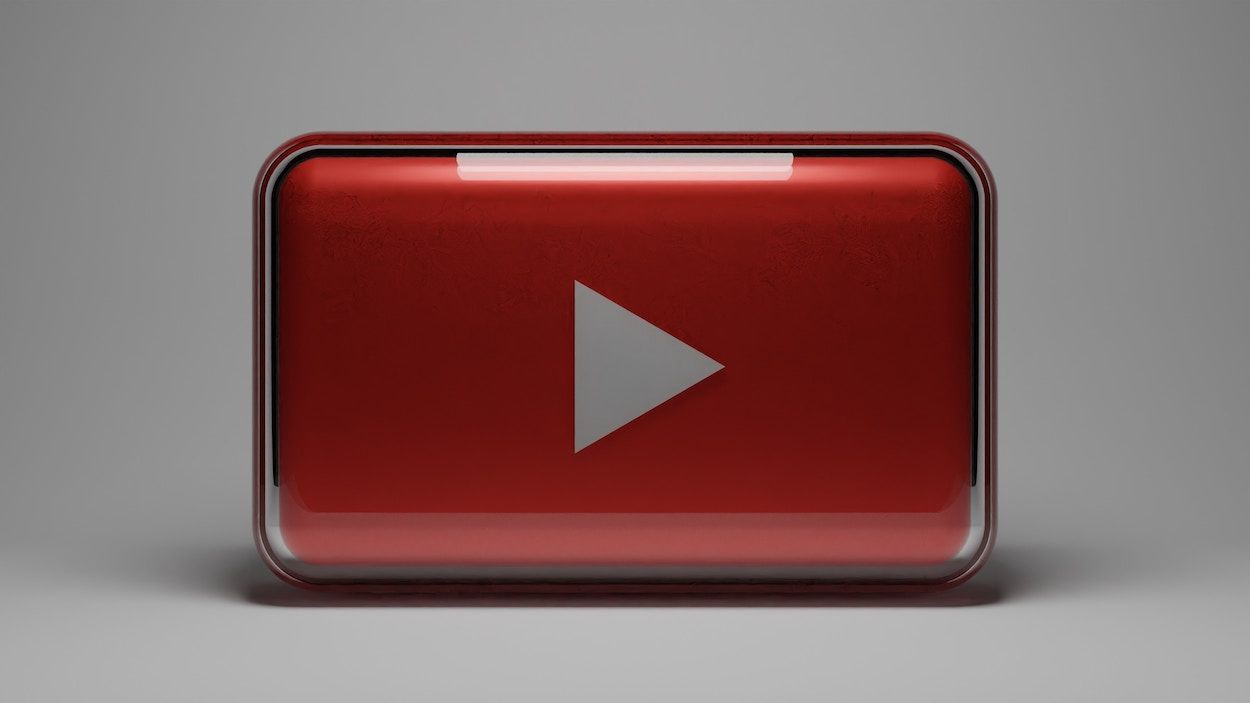
In conclusione, qualora ti stessi interrogando in merito a come svuotare cache YouTube iPhone, ti comunico che il procedimento da attuare per riuscirci consiste, anche in tal caso, nell'eliminare e reinstallare l'app sullo smartphone, come indicato nel capitolo nella parte iniziale della guida, in quanto, anche in questo caso, manca una funzione apposita.

Autore
Salvatore Aranzulla
Salvatore Aranzulla è il blogger e divulgatore informatico più letto in Italia. Noto per aver scoperto delle vulnerabilità nei siti di Google e Microsoft. Collabora con riviste di informatica e cura la rubrica tecnologica del quotidiano Il Messaggero. È il fondatore di Aranzulla.it, uno dei trenta siti più visitati d'Italia, nel quale risponde con semplicità a migliaia di dubbi di tipo informatico. Ha pubblicato per Mondadori e Mondadori Informatica.






